Fractionner la vue détaillée dans Revit
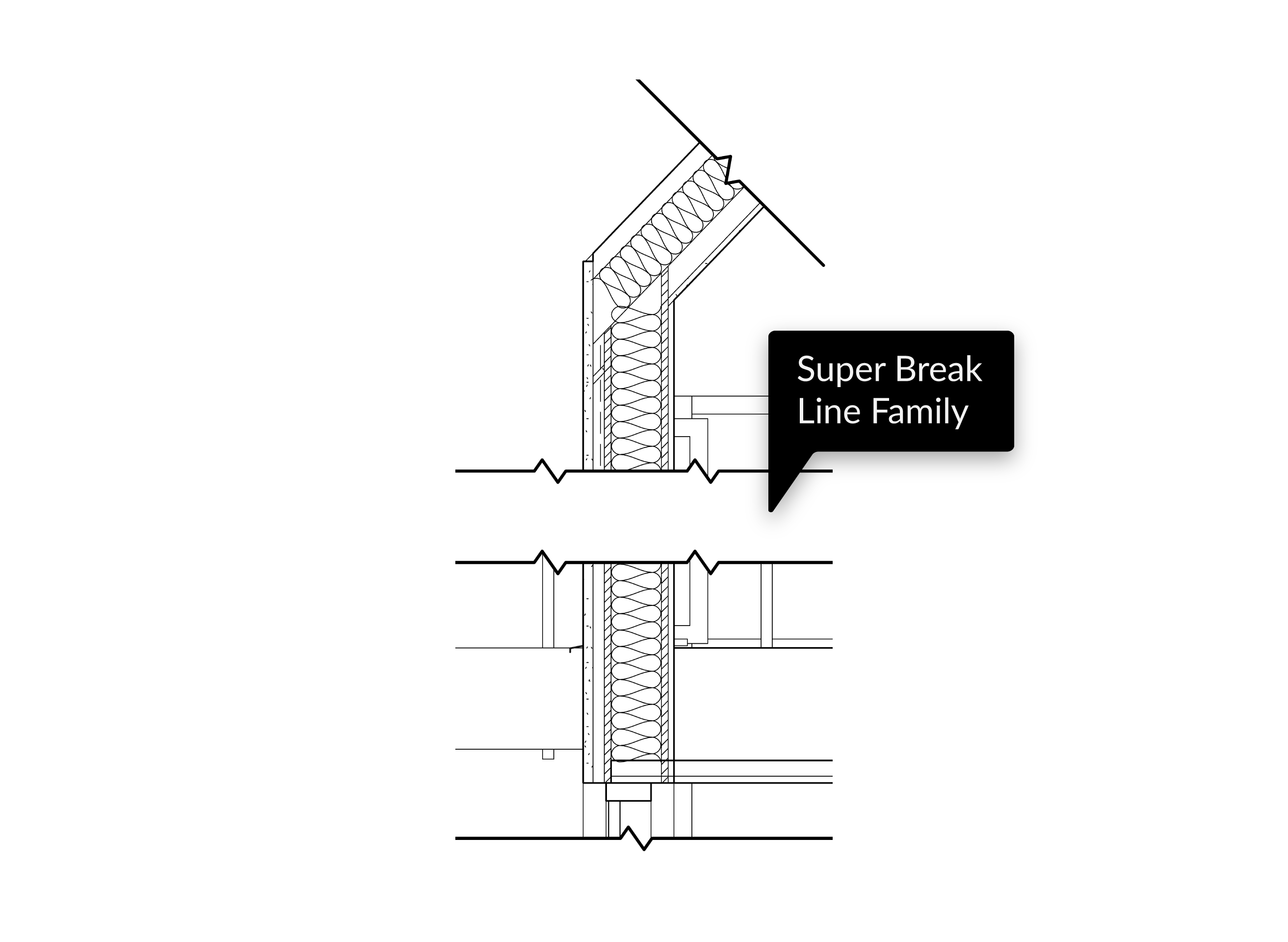
Créer une vue détaillée fractionnée dans Revit est très simple !
Utilisez notre famille Revit Breakline pour aller encore plus vite !
L'une des fonctionnalités utiles de Revit est la possibilité de créer une vue détaillée fractionnée, qui vous permet d'afficher plusieurs niveaux de détail dans une seule vue. Dans cet article, nous allons parcourir les étapes à suivre pour créer une vue détaillée fractionnée dans Revit.
Étape 1 : recadrer la vue
La première étape consiste à ajuster la zone de recadrage pour obtenir un aperçu plus précis. Dans la palette Propriétés, vous pouvez ajuster l'échelle de la vue pour afficher plus ou moins de détails. Cela dépendra de la complexité du modèle et du niveau de détail que vous souhaitez afficher.
Étape 2 : ajouter des détails et des annotations
Vous pouvez ajouter des annotations à la vue détaillée fractionnée, telles que des dimensions, du texte et des symboles. Pour ajouter des annotations, sélectionnez simplement l'outil Annotation dans le ruban et ajoutez-les à la vue.
Étape 3 : ajouter une ligne de rupture
Ajoutez une ligne de rupture à chaque extrémité du dessin, utilisez la barre d'espace pour faire pivoter et faire correspondre n'importe quel angle spécial
Étape 4 : ajouter une ligne de rupture au milieu
Celle-ci est notre famille spéciale Revit Break Line - créée pour gagner du temps : utilisez la ligne de rupture à deux côtés pour masquer la zone centrale du dessin. Ne vous inquiétez pas si elle est trop grande maintenant, elle deviendra plus courte une fois que nous aurons divisé la vue
Étape 5 : Créer la division
Pour créer la vue détaillée divisée, sélectionnez la zone de recadrage et cliquez sur le petit symbole d'éclairage. Cela créera une ligne horizontale ou verticale dans la vue, selon l'endroit où vous cliquez.
Étape 6 : Ajuster le dessin détaillé final
Vous pouvez faire glisser une partie du dessin divisé vers l'autre en cliquant et en faisant glisser les petites flèches qui apparaissent au milieu de chaque partie
Créer une vue détaillée divisée dans Revit est un processus simple qui peut grandement améliorer la clarté et le niveau de détail de vos modèles 3D. En suivant ces étapes, vous pouvez facilement créer une vue détaillée divisée qui affiche plusieurs niveaux de détail dans une seule vue.
Suivez les étapes du didacticiel ci-dessous pour en créer un :
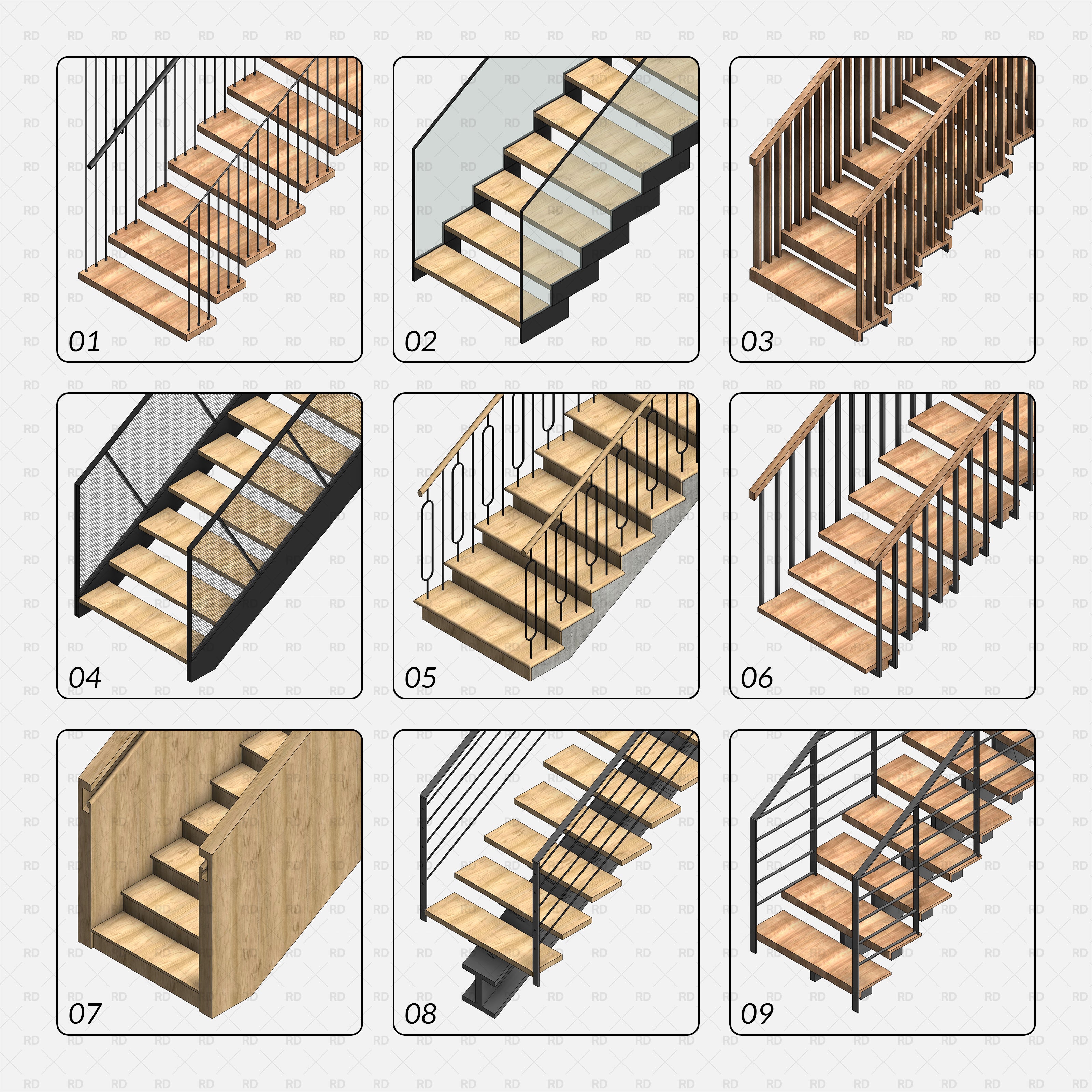
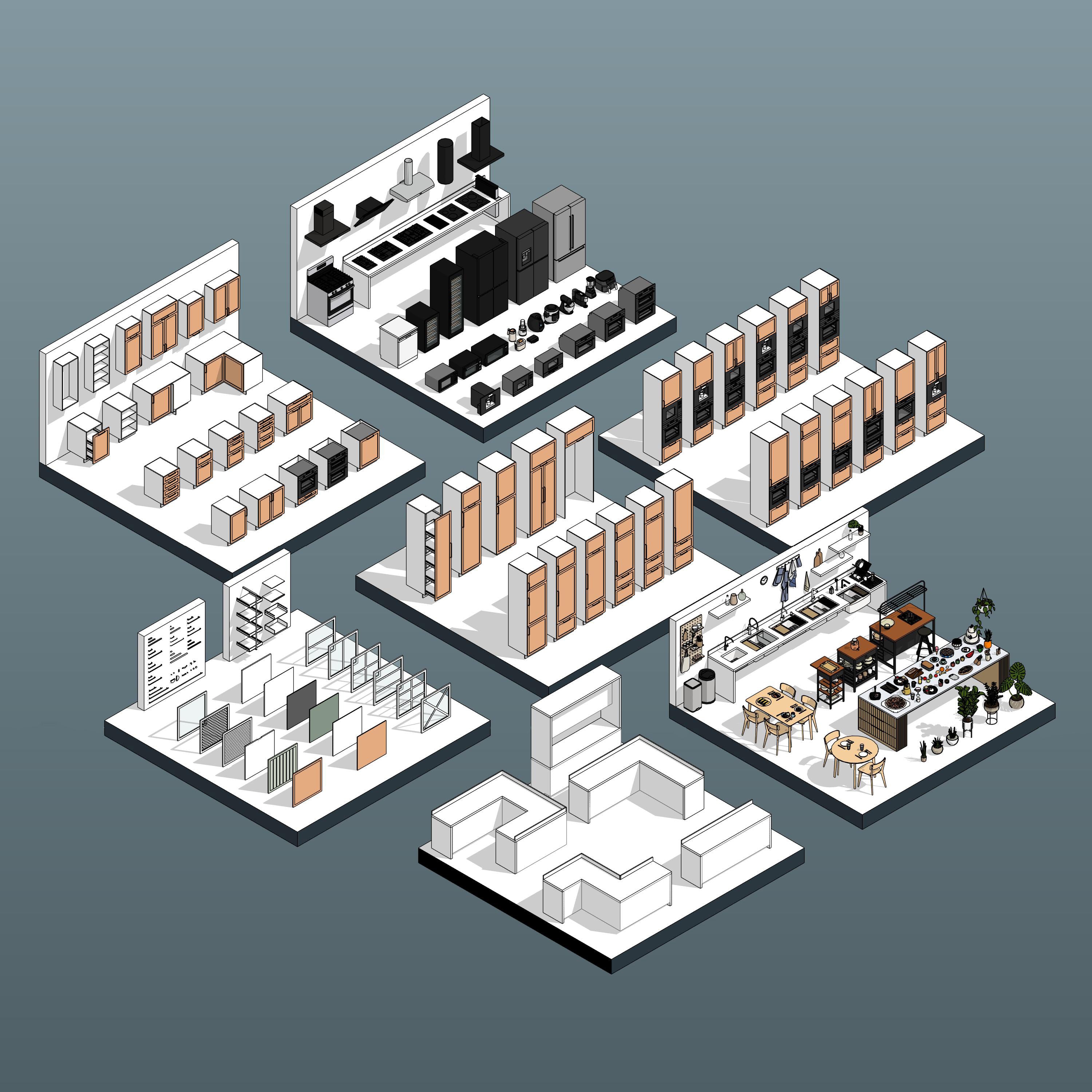
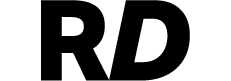

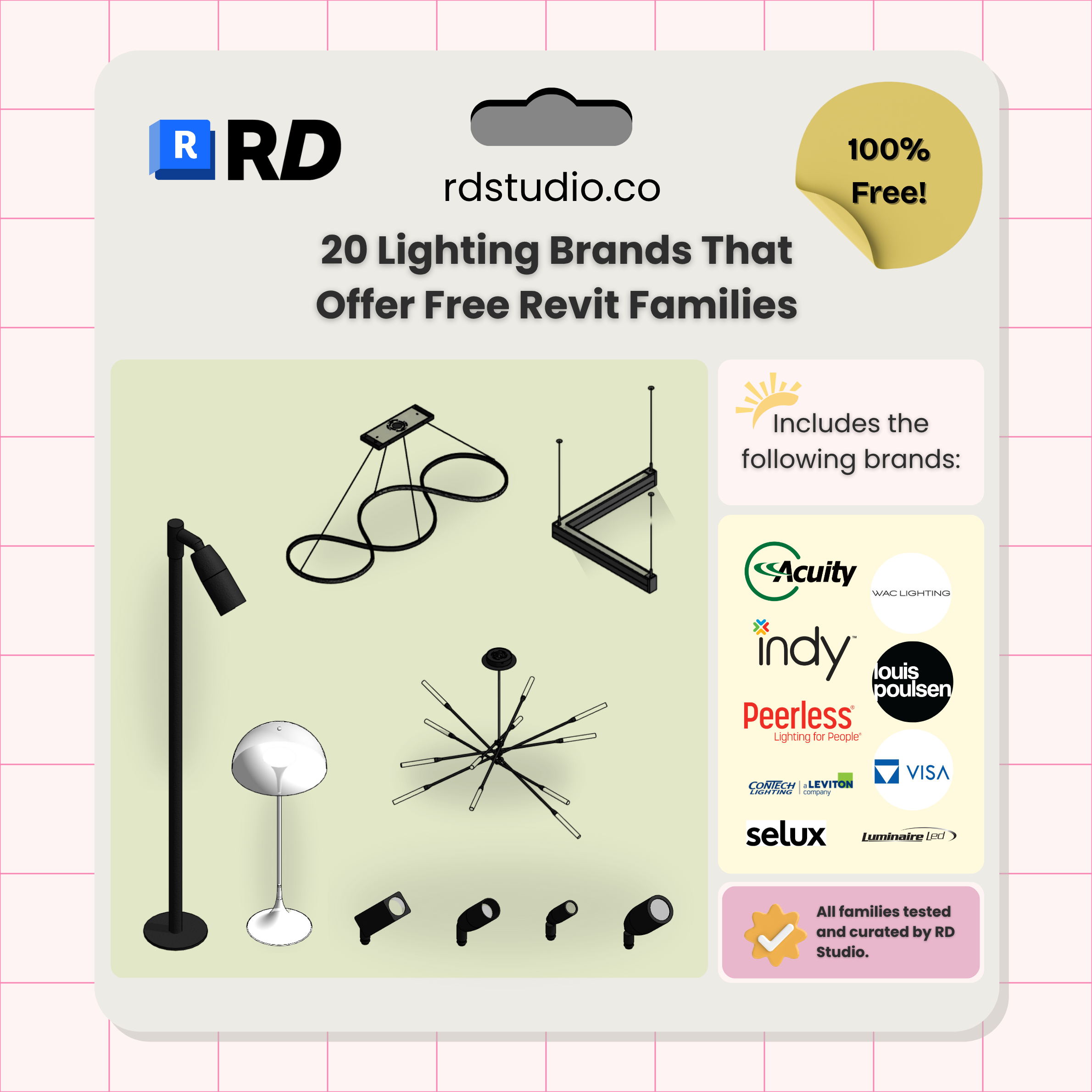
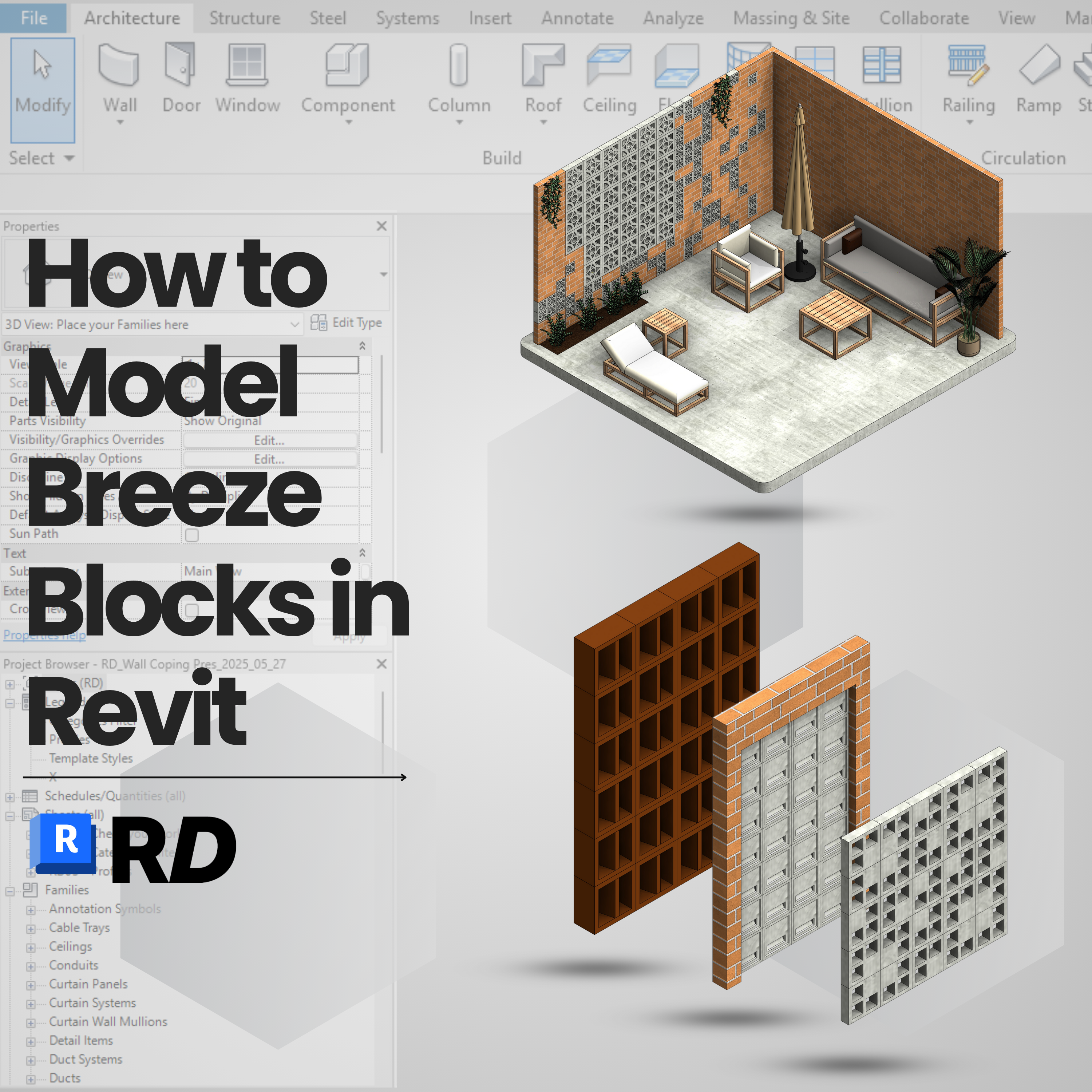
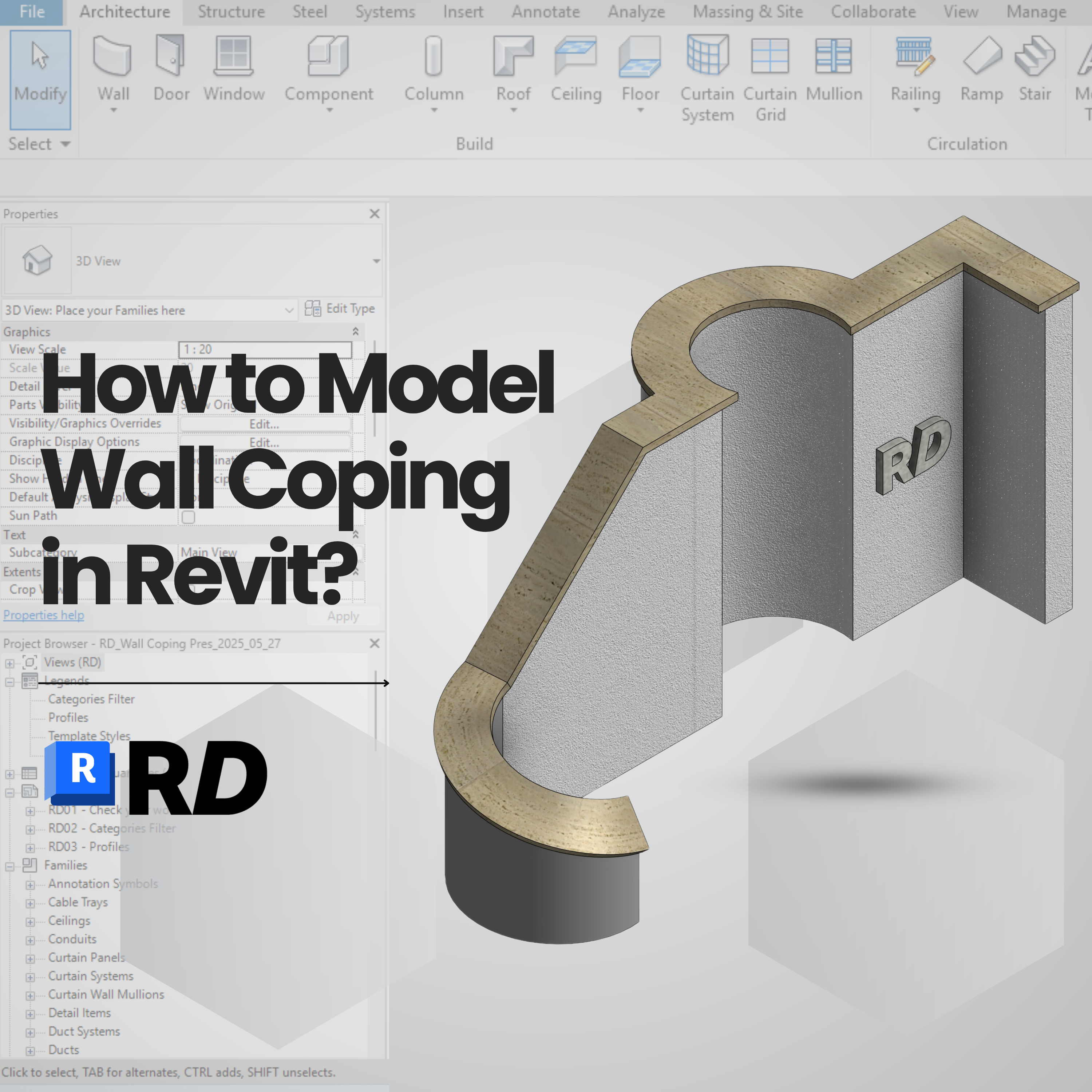

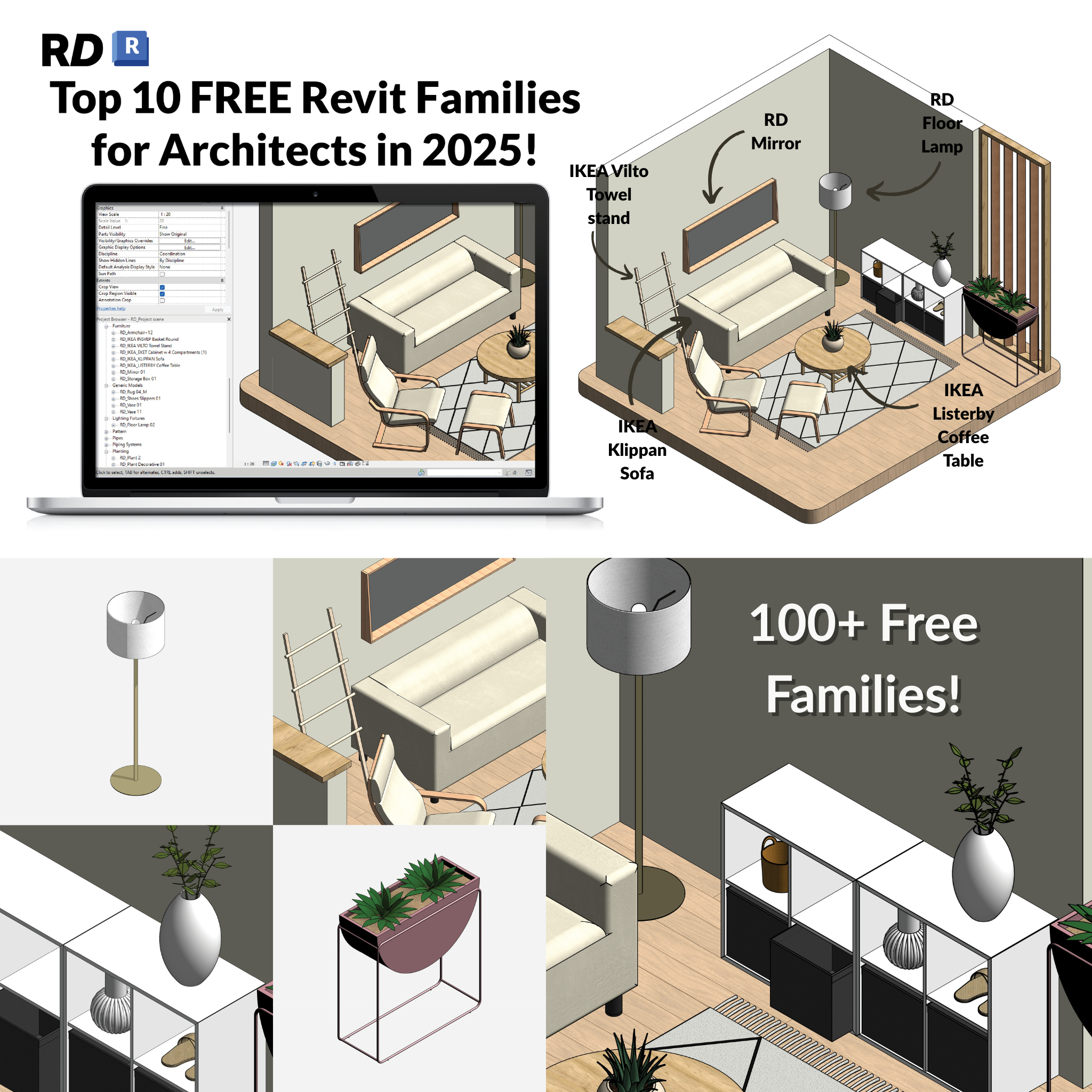

Laissez un commentaire